Skriveno praćenje kroz laptop web-kamere. Kako napraviti video nadzor putem web-kamere.
Moj dom je moj dvorac. Tako su razgovarali u srednjem vijeku. Bez sumnje, danas je vaš dom mjesto gdje se opuštate od dnevnih briga i provodite svoje slobodno vrijeme. I vjerojatno se više puta dogodilo da znate da bi bilo lijepo znati Što se događa kod kuće dok ste na poslu. Najbolji način Osigurati takav kontrolni video nadzor.
Tako ćete biti sigurni da je dadilja ispravno uhvatio vaše dijete, djeca ne šetaju u školi kod kuće i nitko neće prodrijeti vaš dom u vaš odsutnost nezapaženo. Jedna opcija je instalirati složeni i skupi sustav. Jedina stvar koja se može zaustaviti je visoke cijene za slične usluge. Ali postoji još jedna mogućnost.
Zahvaljujući razvoju suvremene tehnologije Bilo bi moguće postaviti kući sustav za praćenje videozapisa besplatno.
Sve što trebate za ovo:
- webcam;
- internet;
- računalo;
- poslužitelj na kojem će se pohraniti informacije (može se koristiti za ovo kućno računalo);
- poseban softver.
Znate li kako izgleda? Detaljno objašnjenje koje vam omogućuje da shvatite uređaj i načelo djelovanja senzora pokreta.
Znate li nešto o gotovim video nadzornim kompletima? Sve možete naučiti zašto trebate gotove komplete i njihove prednosti prije kupnje opreme odvojeno.

Prije svega, treba shvatiti s načelom programa rada koji pružaju video nadzor. Records s web-kamere može se prevesti u mrežu, koja će vam omogućiti da napišete daljinski video nadzor i snimljeni na hDD Kući ili bilo koje drugo računalo.
Ali jedva možete pogledati praznu sobu u kojoj se ništa ne događa. Zato mnogi programi nude funkciju analiza video streata, Njegova suština je da program uspoređuje svaki okvir s prethodnim. To jest, ako je soba pojavila novi objekt Ili je u sobi već ušao u sobu, odmah je registriran od strane programa.
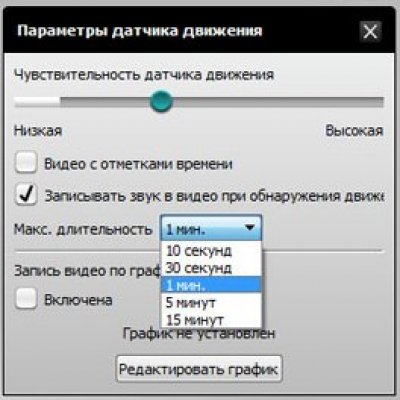
U tom slučaju, dvije opcije su moguće koje je samo konfiguriran od strane korisnika: ili program Šalje e-poštu e-pošte o promjeni situacije u sobi (relevantno za prostorije s ograničen pristup) ili ona započinje snimanje Prije trenutka kada se neka radnja prestane izvesti u području njezina pogleda. Nakon snimanja, fotoaparat se vraća u stanje pripravnosti, a program nastavlja analizirati okvire.
Koristeći dvije od tih funkcija, riješite se potreba za redovito prikazivanje snimke s kamkordera. Dodatna prednost je da tvrdi disk nije začepljen suvišnim informacijama.
Kasnije se dobivene informacije mogu pregledavati u obliku valjka ili ukloniti potrebne okvire od njega i ispisati. Osim toga, možete snimati upozorenjekoji će se isključiti kad god fotoaparat prelazi u način promatranja.
Ako ste već instalirali web-kameru, možete ići izravno na instaliranje softvera. Ako ne, umetnite mini-disk koji se prodaje zajedno s web-kamerom u CD pogonu.
Slijedite upute koje će se pojaviti nakon instalacije programa Autorun softvera. Obično se sve svodi na sekvencijalni pritisak na sljedeće i instaliranje gumba. Nakon završetka instalacije, spojite web-kameru.
Ako iz nekog razloga nemate mini-disk, ne brinite. Po webcamu možete lako pronaći na internetu, glavna stvar je da se registrirate u traci za pretraživanje "(ime modela) preuzimanje upravljačkog programa. Obično vas prva veza vodi na stranicu s potrebnim datotekama.
Na istoj shemi možete konfigurirati video nadzor putem laptop web-kamere.
Instaliranje softvera za video nadzor
Vi ste apsolutno besplatni u odabiru programa video nadzora. Gotovo svi komunalni su besplatni i slični funkcionalnosti.
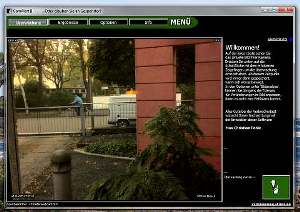
Ovaj članak će omogućiti instaliranje programa cam-alert. Ova aplikacija karakterizira proširena funkcionalnost u području podešavanja slike, razne opcije za snimanje i obradu primljenog videozapisa. U isto vrijeme, podržava funkciju slanja pisma za e-mail I slanje snimljenog videozapisa na FTP poslužitelj.
Nakon preuzimanja i instaliranja programa, od vas će se tražiti da ga konfigurirate po želji. Na kartici Općenito trebate obratiti pozornost na odjeljak "osjetljivost". Ako stavite minimalnu vrijednost, fotoaparat će odgovoriti i na najmanji vjetar dašak, tako da eksperimentiraju s postavkama tako da je program radio na odgovarajući način.
Odjeljak "Regija detektora pokreta" omogućit će vam da odredite područje, pokret na kojem je signal na početku videozapisa.
U ovom malom pregledu pogledat ćemo nekoliko korisnih alata za vašu web-kameru. Mi ćemo se baviti kako organizirati video nadzor, kako emitirati webcam na internetu, pa čak i kako napraviti alarm vlastitim rukama.
Izrađujemo sustav video nadzora i emitiramo video na internetu
Stavili smo pravi zadatak. Zamislite da postoji skladište, ured ili više proizvodne sobe. Potrebno je organizirati video nadzor iza njega i napraviti emitirati video na internetu, tako da se (nadamo se da ćete biti samo biti, a ne svi) je uspio gledati naše poslovanje, kao i kod kuće. Možete, naravno, pogledati zadatak i s druge strane. Imate privatnu kuću i želite znati što se događa na različitim dijelovima vaše phastenda, na primjer, u dvorištu, u blizini garaže, na ulazu ... naravno, želite gledati svoje imanje iz ureda ili iz hotela negdje u Maldivima. Možete organizirati sustav video nadzora koristeći različite programe. Doista, postoji dosta takvih programa. Danas ćemo pogledati na Webcam 7 i WebcamXP: oba programa mogu se koristiti i za organizaciju video nadzora i emitirati video na internetu. Jedina razlika između njih - webcamxp koristi tehnologiju Windows Media., a Webcam 7 - FLV Player, također u WebCam 7 je dodao sposobnost za snimanje MJPEG videozapisa sa zvukom, to jest, sada ne možete vidjeti samo, već i čuti (ako, naravno, fotoaparat je opremljen visokokvalitetnim mikrofon).
Dakle, Webcam 7 Pro je multifunkcionalni program za rad s web-kamerama. Pokrov programa - Podrška za snimanje i prijenos videozapis Od nekoliko kamera u isto vrijeme, program podržava i IP kamere i USB fotoaparate. Program je uvjetno besplatan, možete saznati o cijeni na web stranici programere (vidi link "linkove"), ali može raditi besplatno (besplatno). U slobodnom načinu rada, program podržava do dva video izvora, to jest, možete spojiti samo dvije kamere. S jedne strane, nije dovoljno. S druge (ako imate stan) - dovoljno. Jedna kamera je objavljena na ulaznim vratima, a drugi će biti vanjski - gledat će parkiralište tako da znate što se događa s vašim automobilom. Ako dvije kamere nisu dovoljne, onda morate kupiti ili privatnu licencu (podrška do četiri izvora) ili Pro (neograničen broj izvora). Također, neograničen broj izvora je podržan u prođevoj licenci, ali u ovom načinu rada program će raditi samo 21 dan. Kada pokrećete, program nudi za odabir licence (sl. 1).
Možete dodati video izvor klikom na "njegovo mjesto" s desnom tipkom miša i odabirom vrste video izvora i same video izvora. Na sl. 2 prikazuje moje PCI / USB uređaje za snimanje videozapisa. Na sl. Slika 3 prikazuje program u akciji. Drugi izvor još nije uspio dignuti, ali je već dodano. Usput, program ima rusko sučelje, možete odabrati jezik pomoću izbornika jezika.

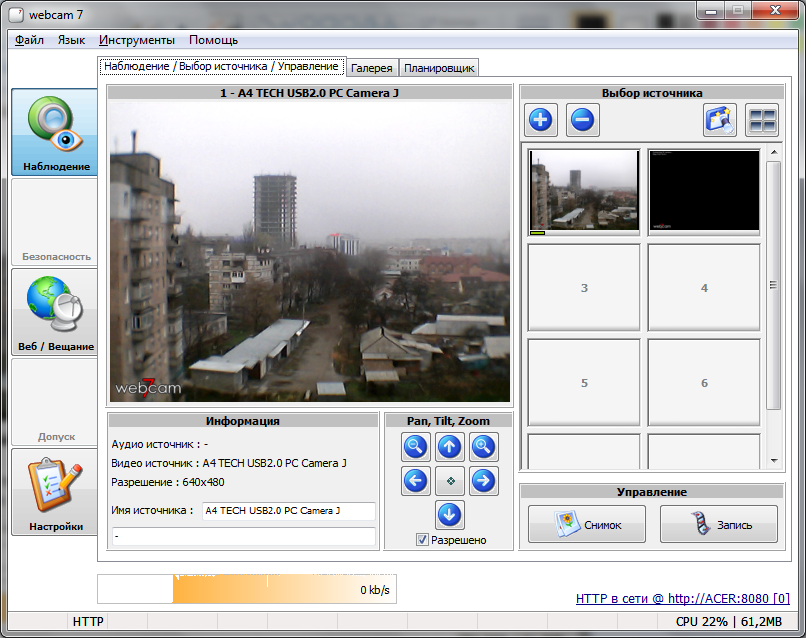
Program automatski pokreće ugrađeni web-poslužitelj na priključkom 8080. Ovaj se poslužitelj koristi za emitiranje video na internetu. Samo unesite http: // IP adresu u pregledniku: 8080 i vidjet ćete video emisije iz prvog izvora (sl. 4). Odaberite izvor omogućuje izvorni popis. Naravno, morate konfigurirati ispravno vatrozid na računalu (na dopuštenju dolazne veze s port 8080) i usmjerivača.
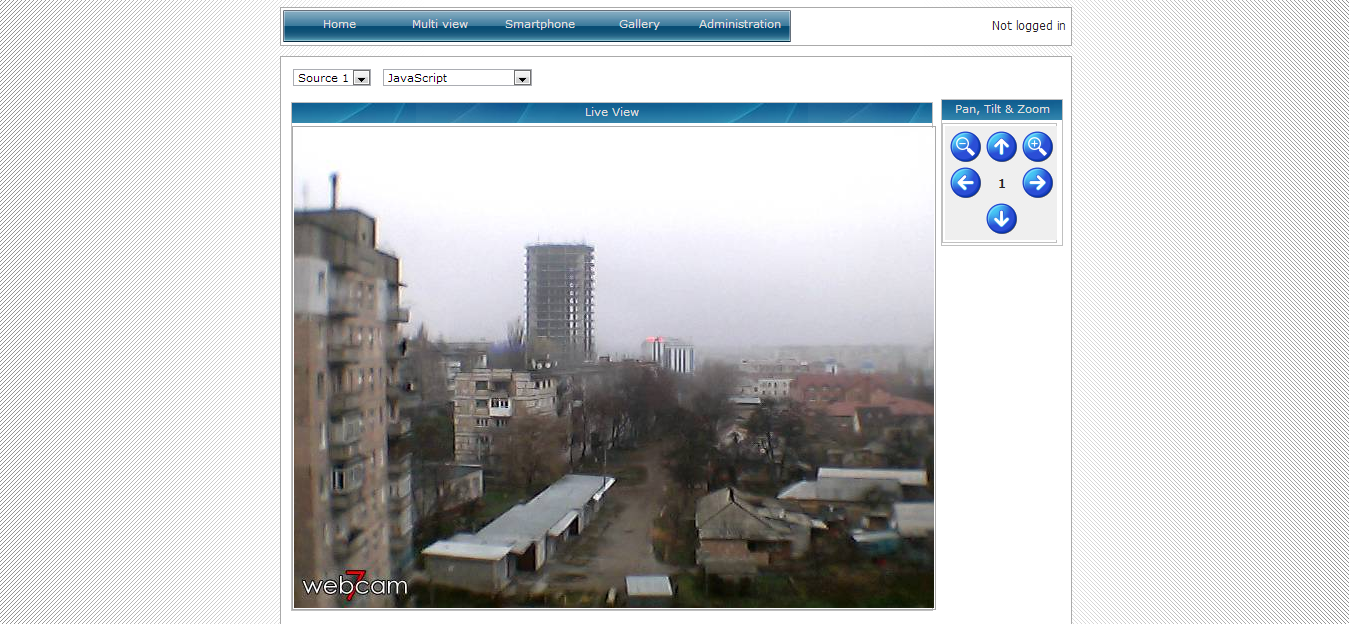
U odjeljku "Web / Broadcast" (sl. 5) možete pratiti rad ugrađenog web-poslužitelja, možete ga ostaviti i prestati emitirati na mreži (gumb za onemogućeno).
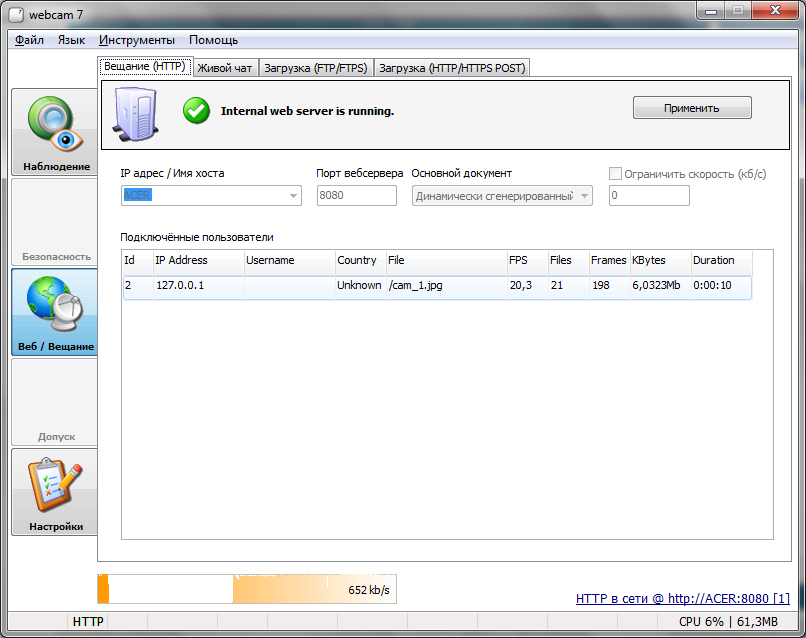
Program Webcam 7 također je opremljen senzorom pokreta. Kada će se izvršiti pokret u kontroliranoj sobi zvučni signalAplikacija će primiti upozorenje e-pošte ili započinje aplikaciju odabranu u postavkama. Teoretski, ovaj se program također može koristiti za stvaranje alarma, ali za te svrhe koristit ćemo drugi program.
Alarm s vlastitim rukama
ospy je vrlo lijep program za organiziranje alarma. Program se može koristiti za zaštitu svih prostora - apartmana, skladišta, ureda ... Kada se aktivnost detektira u sobi za praćenje, Ospy može poslati poruku e-pošte ili SMS poruke. Ovo je glavna razlika od WebCam 7, koja može slati samo poruke e-pošte. Naravno, neki operateri pružaju pristupnice za slanje SMS slanjem redovne poruke putem e-maila, ali ta mogućnost nije prikladna za sve, a učinkovitost takvih pristupnika ostavlja mnogo toga za želji.
Također će biti lijepo znati da je ISPY potpuno besplatan i podržava bilo koji broj izvora (u svakom slučaju, web-lokacija programera ne govori ništa o bilo kakvim ograničenjima, a ja nemam nekoliko desetaka IP kamera za provjeru je li to).
Ospy Također sam volio činjenicu da ima 64-bitnu verziju i također podržava videozapis s fotoaparata - to omogućuje da se koristi ne samo kao alarm (otkriveno kretanje, poslao obavijest), ali i kao puni način praćenja / sredstva za praćenje / Video snimanje, iako postoje i drugi programi za to. Jedino što nisam volio je osrednji prijevod aplikacijskog sučelja na ruski, tako da će screenshotovi u članku biti na engleskom jeziku.
Dakle, da biste dodali izvor videozapisa, koristi se add naredba (sl. 6).


Dalje, na kartici za otkrivanje pokreta, morate postaviti parametre detektora pokreta i na kartici upozorenja - parametri obavijesti, možete unijeti telefonski broj na koji će SMS biti poslan u slučaju otkrivanja pokreta. Nazovite prozor prikazan na sl. 8, Možete koristiti naredbu za uređivanje izvora kontekstnog izbornika.
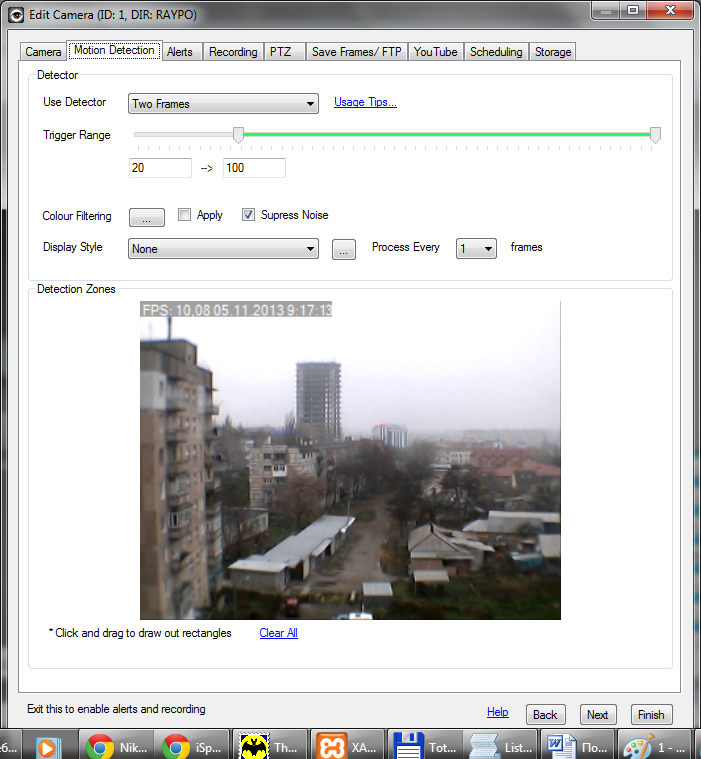
Na sl. 9 prikazuje moj "nadzorni sustav" - pogled na garažu i ured.
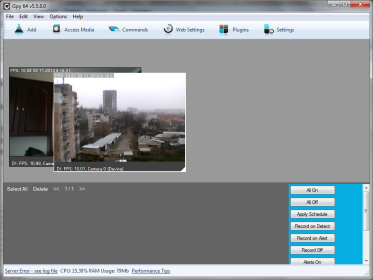
Prepoznavanje gesta
Prvi i jedini proizvod startup leprša je aplikacija koja vam omogućuje praćenje i prepoznavanje gesta pomoću uređaja opremljenih s web-kamerom. Ovaj pokretanje je relativno nedavno kupio Google.
Trenutno, Futer Dodatak je dostupan u Macu Trgovina aplikacijama., Iako je dostupan samo za korisnike OS X, ali uskoro se očekuje verzija programa.
Sustav za praćenje i obični video snimanje
Ponekad ne postoji potreba za signalizacijom, već jednostavno u sustavu praćenja iu stalnom videozapisu s fotoaparata s fotoaparata. U ovom slučaju, možete koristiti ili nappy ili bilo koji drugi program za snimanje videozapisa, kao što je FrameCapture.
FrameCapture - jednostavan program, kombinirajući video nadzor i komunikacijske značajke u web chatovima. Program je vrlo jednostavan, tako da vam se ne sviđa. Ljubitelji nečeg teže mogu se preporučiti programi AVS video. Snimač i snimanje zaslona web-kamere.
Prvi program vam omogućuje snimanje videozapisa s web-kamere, DV-, MiniDV-, VHS i HD video kamere, TV prijemnika i drugih dostupnih video izvora. Program se može koristiti ne samo za snimanje videozapisa s web-kamere, već i digitalizaciju video kaseta. Naravno, punopravni sustav nadzora neće raditi, osim što imate samo jednu kameru i morate stalno snimati videozapis iz njega. Ali program je apsolutno besplatan i sada znate što možete digitalizirati otečene video trake. Ali ne zaboravite kupiti tuner! Ali program za snimanje zaslona web-kamere je funkcionalnije. To vam omogućuje snimanje videozapisa sa zvukom web i IP kamera, digitalni fotoaparati, Capture Cards i druge video izvore. Program ima veliki broj postavki i omogućuje spremanje video u avi formati, MP4, FLV, WMV, MKV. Podržano je i hvatanje snimki s web-kamere, kako u jednokratnom i serijskom načinu snimanja. Još jedan korisna značajka Programi su mogućnost promjene svjetline, kontrasta, zasićenja i dodavanje teksta na video. Program ima mnogo mogućnosti, a najugodnija stvar je da je slobodna.
Autorizacija pomoću web-kamere
Ugrađena web-komora vašeg prijenosnog računala može se koristiti ne samo za komunikaciju u Skype, već i za odobrenje u sustavu. Prilično zgodan - lozinka više nije potrebna. Sve što trebate je zgodno za shvatiti na stolicu ispred vaše web-kamere za autorizaciju. Za autoriziranje na web-kameru možete koristiti softver Veriface. Ovaj razvoj Lenovo instaliran je na prijenosna računala ovog proizvođača. Međutim, u mreži postoje izvješća da je uporaba ovog programa nesiguran, jer se može prevariti pružanjem vaše fotografije. Prikazan je sličan problem, tu je i program luxand Blink! Međutim, programeri osiguravaju to sve mogući problemi Oni su ispravili i jamčili povrat plaćenih sredstava u roku od 90 dana. Ako vam se ne sviđa program za tri mjeseca korištenja, možete vratiti svoj novac natrag. Program s Lenovo spominje se odmah gore. Slični programi imaju Toshiba - Toshiba lica prepoznavanje i Asus - Asus SmartLogon. U suštini, svi ti programi su isti. Oni uspoređuju lice u fokusu s prethodno snimljene fotografije korisnika. Ako je lice prepoznato, osiguran je pristup sustavu. Nažalost, problemi za sve takve programe su također isti. Ne mogu razumjeti osobu ispred kamere ili njegove fotografije.
Važno je napomenuti da su Veriface i SmartLogon programi rade prilično brzo - vrlo brzo prepoznaju lice: čak i ako na trenutak udarite "fokus", odmah ćete biti prepoznali. VerifAce program može se instalirati na laptop bilo kojeg proizvođača, a ne samo Lenovo. Što se tiče prepoznavanja toshiba lica - program je užasno sporen, ali je sigurniji - to je vječno prepoznati, a ponekad čak i samo samog korisnika ne može se prijaviti u sustav. Također, to je jedini program koji stvara trodimenzionalnu sliku vašeg lica, koja eliminira autorizaciju fotografijom. Iako je također bilo moguće prevariti, samo je morao tinkerirati. Ali bilo je mnogo teže napraviti nego s Lenovo i Asus programima. Šteta je da se ovaj program ne može instalirati na prijenosna računala drugih proizvođača.
